精靈虛擬光驅是一款簡單易用的虛擬光驅工具。通過精靈虛擬光驅再也不會因光盤頻繁使用而為光盤磨損、光驅老化煩惱了!使用本軟件,您可把常常要用到的數據CD、DVD壓縮保存在硬盤中,支持虛擬多個CD驅動器,同時使用。使原來依靠光驅和光盤才可以運行的游戲不再需要光驅和光盤,不用再聽到那煩躁的光驅噪音,節省了光驅資源,延長光驅的使用壽命。另外因為是把光盤鏡像文件保存到硬盤中,所以再也不用為光驅讀盤慢操心,是非常不錯的虛擬光驅工具!
虛擬光驅精靈功能
媒體設備的虛擬化
4個虛擬光驅,能同時加載幾個鏡像個性化虛擬光驅: 修改光驅號, DVD 區, 等等加載 *.mdx, *.mds/*.mdf, *.iso, *.b5t, *.b6t, *.bwt, *.ccd, *.cdi, *.cue, *.nrg, *.pdi, *.isz光盤鏡像到虛擬光驅
基本的備份功能
制作 CD/DVD/Blu-ray光盤的.iso, *.mds/*.mdf和 *.mdx鏡像用密碼保護鏡像壓縮或者分離您的鏡像管理您的鏡像收藏
通過基本的系統集成,簡單的用戶界面
在系統盤符上能快速訪問所有的功能在Windows資源管理器能加載鏡像為了能自動化,使用強大的命令行界面在 Windows桌面上通過便利的DAEMON Tools小工具就能實現基本的功能
虛擬光驅精靈安裝步驟
1.下載成功以后運行安裝文件,選擇和你系統相關的語言,點擊【下一步】,同意協議。
2.選擇要安裝的功能和安裝路由役,點擊【下一步】
3.安裝好以后點擊虛擬光驅精靈圖標進入精靈虛擬光驅軟件內在下面點擊【+】再選擇映像文件
4.Cue映像文件(*.cue) 標準的iso映像文件(*.iso) CloneCD映像文件(*.ccd) Blindread映像文件(*.bwt) Media descriptor文件(*.mds) DiscJuggler映像文件(*.cdi)
5.添加了虛擬的光盤文件后在上面點擊右鍵選擇【載入】
6.載入成功以后就可以看到虛擬光盤內的內容
虛擬光驅精靈使用方法
1、首先,用虛擬光驅精靈制作并播放鏡像光盤;
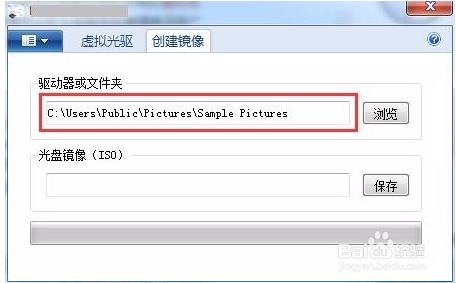
2、然后點擊瀏覽按鈕,選擇需要制作的文件夾;
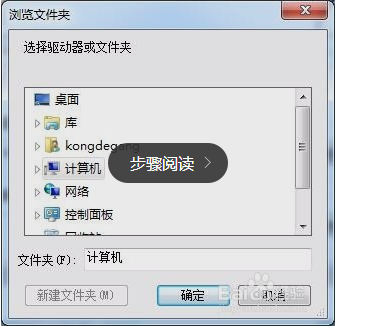
3、點擊保存按鈕,設置需要保存的文件名;
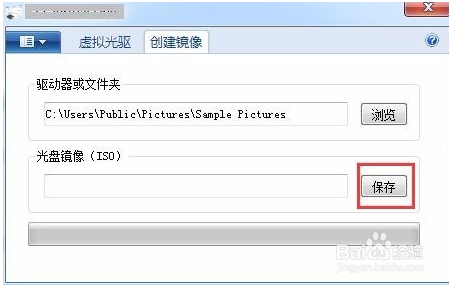
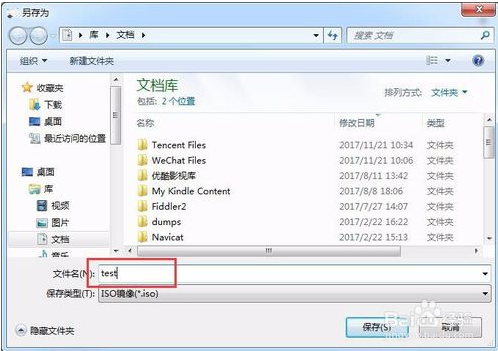
4、等待進度條走滿,創建完成;

5、然后單擊瀏覽按鈕,選擇要打開的鏡像文件;
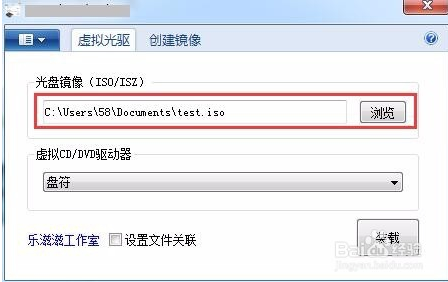
6、選擇盤符,點擊裝載,提示完成,即可使用;
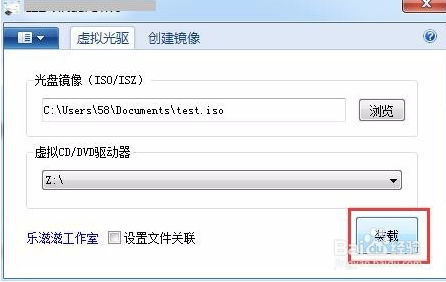
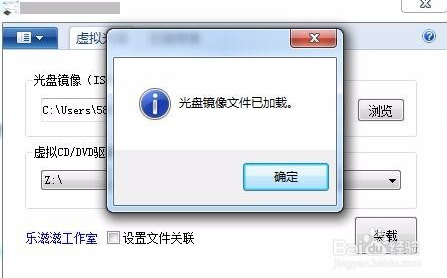
7、我的電腦中就能看到這個虛擬光驅了,和真的一樣。
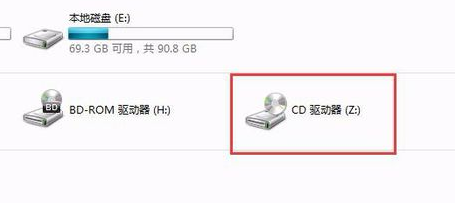
以上便是kk下載給大家分享介紹的精靈虛擬光驅。

 精靈虛擬光驅破解版 v10.6綠色版16.3M
精靈虛擬光驅破解版 v10.6綠色版16.3M Daemon Tools Lite【虛擬光驅精靈】破解版 13.8MB
Daemon Tools Lite【虛擬光驅精靈】破解版 13.8MB 精靈虛擬光驅【支持Win10】 V1.75綠色漢化版14.75M
精靈虛擬光驅【支持Win10】 V1.75綠色漢化版14.75M